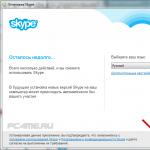- pilnavertis kompiuteris ant tavo riešo. Šis mažas prietaisas gali daug, o jo galimybės nuolat plečiasi. Žemiau rasite nedidelį patarimų ir informacijos sąrašą, kuris bus naudingas pradedant naudotis Apple laikrodžiais. Taigi, mūsų 10 patarimų pradedantiesiems Apple Watch!
Apple Watch prijungimas prie iPhone
Pirmiausia patikrinkite, ar „Bluetooth“ įjungtas. Prijunkite laikrodį prie maitinimo tinklo, kad įkrautumėte. Įjunkite „Apple Watch“ (paspauskite ir palaikykite šoninį mygtuką po „Digital Crown“, kol pasirodys „Apple“ logotipas). Pasirinkite sąsajos kalbą Apple Watch.
Norėdami susieti laikrodį ir telefoną:
- Atidarykite programą " Apple Watch"įjungta;
- Spustelėkite „Pradėti poravimą“;
- Nukreipkite telefono kamerą į laikrodį, kad būtų rodomas Apple Watch pataikė į tą, kuri pasirodė ekrane iPhone geltonas kontūras;
- Laikrodis prisijungs prie iPhone ir toliau nustatysite laikrodį kaip naują (arba atkursite kopiją iš atsarginės kopijos, jei jau naudojote laikrodį ir padarėte atsargines kopijas);
- Pasirinkite, ant kurio riešo nešiosite laikrodį;
- Sutikite su iTunes naudojimo sąlygomis;
- Įveskite savo Apple ID;
- Kituose 3 puslapiuose spustelėkite „Gerai“ su informacija apie vietos nustatymo paslaugas, „ ” ir diagnostiką;
- Nustatykite slaptažodį. Slaptažodis turi būti nurodytas Apple Watch;
- Nurodykite, ar norite, kad laikrodis būtų atrakintas kartu su iPhone;
- Pasirinkite, kaip norite įdiegti programas. Jei programos jūsų iPhone Yra laikrodžių versijos, tuomet jos visos gali būti įdiegtos automatiškai, arba vėliau galima savarankiškai įdiegti tik jums reikalingas programas;
- Palaukite, kol įrenginiai sinchronizuojasi.

Kaip valdyti Apple Watch
„Apple Watch“ valdomas vienu fiziniu mygtuku, „Digital Crown“, jutikliniu ekranu ir „Siri“ balso asistentu.
Mygtukas naudojamas norint atidaryti programą Friends ir įjungti/išjungti laikrodį. „Digital Crown“ yra tarsi namų mygtukas. Bakstelėjus ratuką grįžtama į pagrindinį ekraną, dukart palietus grįžtama į paskutinę paleistą programą ir sukasi „Digital Crown“ priartinimas.
Apple Watch buvo pirmasis Apple įrenginys su Force Touch technologija. Tai reiškia, kad be įprastų prisilietimų ir braukimų (tolygių pirštų judesių per ekraną), laikrodis supranta ir daromą spaudimą. Priklausomai nuo to, koks stiprus buvo prisilietimas, laikrodis reaguoja skirtingai.
Tai padės išsiųsti žinutę, paskambinti, įtraukti susitikimą į kalendorių ir dar daugiau. Norėdami paleisti „Siri“, turite laikyti nuspaudę „Digital Crown“.
Beveik visus įrenginio nustatymus galima atlikti naudojant Apple Watch programą savo iPhone.
Išjunkite / iš naujo paleiskite „Apple Watch“.
Norėdami išjungti laikrodį:
- Paspauskite ir palaikykite šoninį mygtuką, kol pasirodys meniu;
- Pasirinkite norimą veiksmą: išjunkite, taupykite energiją arba užrakinkite.
Svarbu! Jei pasirinksite energijos taupymo režimą, iš jo galėsite išeiti tik prijungę prie įkroviklio.
Jei įrenginys užšąla ir nereaguoja į jūsų veiksmus, vienu metu laikykite nuspaudę šoninį mygtuką ir „Digital Crown“, kol pasirodys „Apple“ logotipas.

Kaip padaryti ekrano kopiją
Norėdami padaryti „Apple Watch“ ekrano kopiją:
- Laikykite šoninį mygtuką;
- Paspauskite ir atleiskite Digital Crown.
Po šio manipuliavimo laikrodžio ekrane pasirodys balta blykstė ir pasigirs užrakto garsas, o baigta ekrano kopija bus pridėta prie jūsų iPhone fotoaparato ritinio.
Programų diegimas ir pašalinimas
Programos įtraukimas į laikrodį gali būti suskirstytas į 2 etapus: atsisiuntimas ir įdiegimas.
Pakrovimui:
- Eikite į skirtuką „Pasirinkimas“;
- Raskite jums reikalingą programą ir atsisiųskite ją, kaip paprastai darote su iPhone programomis;
Montavimui:
- Atidarykite Apple Watch programą savo iPhone;
- Skirtuke „Mano laikrodis“ slinkite žemyn iki reikalingos programos;
- Spustelėkite programos pavadinimą;
- Atsidariusiame meniu suaktyvinkite parinktį „Rodyti programą Apple Watch“;
- Patvirtinkite programos įdiegimą laikrodyje.
Norėdami pašalinti programą, turite išjungti parinktį „Rodyti programą Apple Watch“ arba naudoti visiems pažįstamą metodą dirbant su „iPhone“. Kelias sekundes laikykite pirštą ant Apple Watch darbalaukio, kai visos piktogramos pradės drebėti, spustelėkite kryželį šalia programos, kad ištrintumėte.
Laikrodžio ciferblato išvaizdos keitimas
Norėdami pakeisti ir pritaikyti ratuką, atlikite šiuos veiksmus:
- Stipriai paspauskite įdiegtą ratuką;
- Perbraukdami pasirinkite norimą laikrodžio ciferblatą.

Jei norite toliau tinkinti savo laikrodžio ciferblatą, spustelėkite „Tinkinti“. Rinkimo nustatymų meniu susideda iš 3 puslapių: detalė, spalva, papildoma informacija.
Braukite kairėn arba dešinėn, kad pereitumėte iš vieno puslapio į kitą, ir naudokite Digital Crown, kad atliktumėte koregavimus / pakeitimus;
Baigę sąranką spustelėkite „Digital Crown“.
Išmaniųjų laikrodžių savininkus anksčiau ar vėliau glumina klausimai apie Apple technologijų derinimą tarpusavyje. 90% atvejų tai yra klausimas kaip susieti iPhone su Apple Watch. Tai nenuostabu, nes tokią įrangą rinkai tiekianti įmonė turi savų savybių, kurios rodo individualų požiūrį.
Nebijok iWatch išmaniųjų laikrodžių susiejimas arba sinchronizavimas su iPhone arba iPad, nes tai neužima daug laiko ir susideda tik iš kelių žingsnių. Pateiktos instrukcijos taip pat tinka susieti Apple Watch su kitu iPhone.
Apple Watch ir iPhone paruošimas sinchronizuoti
Pirmiausia įsitikinkite, kad „iPhone“ įjungti „Bluetooth“ ir „Wi-Fi“.
- Įjunkite laikrodį ir padėkite jį ant rankos. Norėdami tai padaryti, turite laikyti nuspaudę šoninį mygtuką, kol pasirodys logotipas. Kartais aktyvinimo procesas užtrunka šiek tiek laiko.
- Atsineškite laikrodį į telefoną. Telefono ekrane turėtumėte pamatyti pranešimą „Naudokite iPhone, kad nustatytumėte šį Apple Watch“.
- Jei nematote pranešimo, eikite į Apple Watch programą ir pasirinkite Susieti.
- Kol sinchronizavimas nebus baigtas, įrenginiai turi būti šalia.
- Vaizdo įrašo ID pasirodys telefono ekrane. Padėkite laikrodį taip, kad jis galėtų jį atpažinti. Jei visa kita nepavyksta, naudokite „Apple Watch“ rankinio susiejimo funkciją.
- Nustatykite naują laikrodį arba atkurkite atsarginę kopiją, jei jau turėjote išmanųjį laikrodį. Jei reikia, atnaujinkite laikrodžio OS.
- Prisijunkite naudodami ID. Jei prisijungimo užklausa nepasirodo automatiškai, eikite į „Watch“ programą, suraskite „Bendra“ - „Apple ID“. Prisijungti.
- Pamatysite savo telefono nustatymus, kurie bus automatiškai perkelti į laikrodį.
- Sukurkite slaptažodį. Jį gali sudaryti 4 ar daugiau simbolių. Jei jums nereikia slaptažodžio, galite praleisti šį veiksmą. Tačiau šiuo atveju Apple Pay funkcija nebus pasiekiama.
- Galite pridėti mokėjimo kortelę (jei esate susikūrę slaptažodį).
- Būsite paraginti nustatyti kai kuriuos nustatymus ir įdiegti suderinamas programas.
- Kai sinchronizavimas bus baigtas, pajusite vibraciją ir išgirsite pyptelėjimą. Po to spustelėkite ratuką.
Žingsnis po žingsnio instrukcijos, kaip prijungti „Apple Watch“ prie „iPhone“?
Jei derinsite kiekvieną išmaniojo laikrodžio prijungimo ar sinchronizavimo žingsnį su kitu Apple įrenginiu, gausite nuoseklias instrukcijas, kurios padės pradedantiesiems vartotojui išspręsti šią problemą. Taigi, norėdami sėkmingai prijungti „iWatch“ prie „iPhone“, turite:
- , paspaudus šone esantį mygtuką, jį reikia palaikyti 1-2 sekundes, trumpai tariant, kol pasirodys Apple logotipas.
- Kai bus parodyta įmonės piktograma, priedų ekrane pamatysite pranešimą, kuriame turėsite pasirinkti kalbą (jų yra 4). Laikykitės to, kurį žinote geriausiai.
- Toliau pateikiamas patvirtinimas, kad norite sukurti „Apple Watch“ ir „iPhone“ porą – turite su tuo sutikti.
- Vadovaudamiesi instrukcijomis, į savo iPhone įdiekite išmaniojo laikrodžio programą, eikite į ją, pasirinkite „Sukurti porą“ ir ji turėtų pasirodyti
- Tada nukreipkite savo telefono kamerą į naujai įsigyto gaminio laikrodžio ciferblatą ir palaukite, kol jis sinchronizuos įrenginius. Taip pat galite susieti savo Apple Watch su kitu iPhone.
 Kaip prijungti Apple Watch prie iPhone X ir iPhone 8. Nukreipkite iPhone kamerą į Apple Watch.
Kaip prijungti Apple Watch prie iPhone X ir iPhone 8. Nukreipkite iPhone kamerą į Apple Watch. - Pasibaigus anksčiau aprašytam procesui, turite padaryti labai svarbų pasirinkimą: „Naudoti Apple Watch kaip naują“ arba „Atkurti atsarginę kopiją“? Jei pirkote šį įrenginį pirmą kartą, tuomet turite nurodyti pirmąją parinktį, tačiau jei pametėte iWatch ir įsigijote naują, pasirinkite antrąjį variantą (naudokite straipsnį, kad patikrintumėte programėlės originalumą). Jis įkels anksčiau naudotus parametrus ir galimus sistemos įrankius iš debesies.
- Apsisprendęs dėl parametrų pasirinkimo, vartotojas turės nurodyti, ant kurios rankos nešios programėlę (priklausomai nuo to, ar esate kairiarankis, ar dešiniarankis).
- Kaip ir su kiekvienu legaliu produktu, būtina patvirtinti licencijos sutarties sąlygas (be to niekaip).
- Kiekvienas bent vieno Apple produkto savininkas turi savo. Sutikę su licencijos sutartimi, savo iPhone turite įvesti jos slaptažodį (prisijungti).
- Sėkmingai užbaigus vartotojo autorizaciją, reikia nuspręsti, ar jam reikia geografinės vietos nustatymo Apple Watch (tai leis sekti apytikslę vartotojo buvimo vietą ir ją įrašyti).
- Kitas pasirinkimas, kuris nustato, ar galite valdyti įrenginį balsu, naudodami balso komandas.
- Siekdamas sustiprinti saugos priemones, „Apple Watch“ paragins asmenį pranešti, siųsti pranešimus apie bet kokią laikrodžio programinės įrangos ar sistemos gedimą, į „iPhone“ ir palaikymo tarnybą.
- Baigę pradinę sąrankos procedūrą, turite sugalvoti keturių skaitmenų slaptažodį (tam tikrą PIN kodą) savo išmaniajam laikrodžiui. Tai padės išvengti neįgaliotų žmonių prieigos prie jūsų „iWatch“.

- Siekiant užtikrinti maksimalų naudojimo komfortą, vartotojas bus paragintas įdiegti papildomą programinę įrangą, programas išmaniesiems laikrodžiams, kurių pagalba nauji
- Paskutinis diegimo etapas yra visų parametrų pritaikymas įrenginiui. Tai pats nuobodžiausias ir ilgiausias iš visų (užtrunka iki 10-15 minučių). Geriau atidėkite iPhone laikrodį į šalį (iš anksto viską prijungę prie įkroviklio) ir eikite į savo reikalus.

Kaip prijungti ir sinchronizuoti Apple Watch su iPad?
Jei su savimi neturite iPhone, bet jau įsigijote išmanųjį laikrodį, nenusiminkite. Ne, jūs neturite juos naudoti iki galo kaip mechaninių pakaitalų, nebent, žinoma, turite iPad. Tiesą sakant, prisijungimas prie jo niekuo nesiskiria nuo prisijungimo prie iPhone, nes jie yra panašūs.
Visas ypatumas tas, kad Steve'o Jobso kompanija anksčiau numatė visas įmanomas situacijas ir, kaip paaiškėjo, „iWatch“ galite prijungti prie kitos „Apple“ programėlės.

Ką daryti, jei reikia atsieti „iWatch“ nuo „iPhone“ ar „iPad“ ir jį atnaujinti?
Jei staiga nutiktų taip, kad per klaidą ar tyčia nutraukėte ryšį tarp išmaniojo laikrodžio ir kito „nešančio“ Apple įrenginio, neturėtumėte nusiminti. Visi jūsų įvesti ir nurodyti parametrai,
„Apple Watch“ nėra viena iš būtinų programėlių kiekvienam, tačiau naudojant jį galima lengviau atlikti daugybę užduočių. Pavyzdžiui, klausytis muzikos nenaudojant „iPhone“ arba nustatyti fizinį aktyvumą, kurio gali prireikti savo sveikatą stebintiems žmonėms. Žinodami, kaip naudotis iWatch, galite gauti SMS žinutes ir telefono skambučius savo laikrodyje – ne tik iš iPhone, bet ir iš modelių, kuriuose veikia Android OS.
Įtraukimas
Pirmasis laikrodžio naudotojo klausimas yra apie jo įjungimą. Yra trys būdai kaip įjungti Apple Watch:

Išjungimas atliekamas tuo pačiu šoniniu mygtuku laikant jį, kol ekrane pasirodys slankiklis Išjungti. ir nubraukdami jį šalin. Arba tiesiog uždenkite laikrodį delnu – suveiks šviesos jutiklis ir ekranas aptems.
Išmaniojo laikrodžio nustatymas
Kitas svarbus klausimas – kaip sukonfigūruoti „Apple Watch“ tolesniam darbui. Norėdami tai padaryti, jums reikės iPhone, geriausia su naujausia iOS operacinės sistemos versija. Pirmos kartos išmaniesiems laikrodžiams reikėjo iPhone 5. Nuo 2017 m. rugsėjo mėnesio parduodamo Apple Watch Series 3 nepavyks nustatyti be iPhone 6 modelio.
Norėdami prijungti Apple Watch prie iPhone, turite sinchronizuoti įrenginius vienas su kitu. Sujungimo su trečiąja laikrodžių serija procesas neužims daug laiko:
- Į išmanųjį telefoną atsisiunčiama aplikacija Watch, kurioje paspaudžiamas poros su išmaniuoju laikrodžiu kūrimo mygtukas.
- iPhone pakeliamas prie laikrodžio.
- Laikrodžio nustatymuose paspauskite panašų mygtuką.
- „iPhone“ fotoaparato vaizdo ieškiklis nukreiptas į laikrodžio ekraną, kuriame pasirodo galaktiką primenantis vaizdas.
Praėjus tam tikram laikui, kurio reikia programėlėms sinchronizuoti, išmanųjį laikrodį galima konfigūruoti tiesiai iš iPhone.
Jei sinchronizuoti nereikia (prie laikrodžio bus prijungtas kitas iPhone), atsieti Apple Watch galima atlikti taip:
- Išmaniajame telefone atidarykite programą Watch.
- Lango apačioje pasirinkite skirtuką „Mano laikrodis“.
- Pasirinkite prijungtą Apple Watch ir spustelėkite piktogramą aš".
- Spustelėkite „Atjungti Apple Watch“.
- Patvirtinkite įrenginio sinchronizavimo atšaukimą, po kurio visi duomenys apie laikrodį bus ištrinti iš programėlės.
Pirmoji sąranka
Norėdami sukurti porą su Apple Watch, atneškite savo iPhone (su įjungtu Bluetooth) prie laikrodžio ir atlikite šiuos veiksmus:
1. Kai telefono ekrane pasirodys pranešimas apie galimybę pradėti sąranką, spustelėkite „Tęsti“.
2. Padėkite laikrodžio ekrano centrą tiksliai priešais iPhone fotoaparato vaizdo ieškiklį.

3. Pasirinkite ranką, ant kurios bus dėvima programėlė.
4. Įveskite Apple ID slaptažodį, su kuriuo vartotojas turi prieigą prie įvairių paslaugų.

5. Nustatykite geografinės vietos nustatymo, programos „Activity“ ir, jei reikia, mobiliojo ryšio iš „iPhone“ veikimą.
6. Įdiekite programas iš internetinės parduotuvės ir sukonfigūruokite įvairias naudingas paslaugas.

Naudodami pirmą kartą turėsite praleisti daugiau laiko nustatydami. Kiti parametrai (įskaitant programėlės prieigos slaptažodį) gali būti pakeisti vėliau. Tam ne visada reikalingas iPhone – kai kurie nustatymai pasiekiami ir iš laikrodžio.
Pavyzdžiui, į pakeisti laikrodžio ciferblatą Apple Watch Jums tereikia stipriai paspausti ekraną. Atsidarys laikrodžių ciferblatų galerija. Turite slinkti per jį braukdami gestą ir pasirinkti jums patinkančią parinktį.
Tai nebus sunku pakeisti kalbą „Apple Watch“.. Tiesiog eikite į ekraną, norėdami rašyti pranešimą arba atsakyti, ir tvirtai paspauskite ekraną. Atsiras kalbos pasirinkimo mygtukas. Keisti galima ir iš išmaniojo telefono – laikrodis automatiškai nustatomas į iPhone pasirinktą SMS žinučių rašymo kalbą.
Skaitmeninis karūnos mygtukas
Pradedančiam laikrodžio vartotojui gali būti įdomu sužinoti apie „Apple Watch“ „Digital Crown“. Kas tai yra ir kokias funkcijas jis turi? Pagrindinis dalies tikslas yra slinkti vaizdais, sąrašais ir žemėlapiais, valdyti garsą, šrifto dydžius ir kitus slankiklius. Su juo galima iškviesti telefonų numerių sąrašą, kuriuo vėliau galima išsiųsti padiktuotą SMS žinutę arba skambinti.
Papildomos „Digital Crown“ funkcijos:
- atidarykite paskutinę veikiančią programą dukart spustelėdami;
- „Siri“ balso asistento aktyvinimas ilgai paspaudus;
- naudoti kaip pagrindinį mygtuką;
- perėjimas prie ciferblatų.
Naudodamas šį elementą vartotojas pagreitina perjungimą tarp skirtingų programų. Norėdami tai padaryti, dukart spustelėkite ratuką. Taip pat daromos laikrodžio ekrano ekrano kopijos, tačiau tik tuo pačiu metu paspaudus šoninį mygtuką.
Sinchronizavimas su Android OS
Jei neturite „iPhone“, turėtumėte žinoti, kaip „Apple Watch“ prijungti prie „Android“ – nors funkcionalumas bus smarkiai apribotas. Norėdami sinchronizuoti mobiliąsias programėles, vartotojas turi:
- Įdiekite „Aerlink: Wear Connect for iOS“ programą savo telefone atsisiųsdami ją iš „Play Market“;
- Atsisiųskite BLE Utility įrankį į išmanųjį laikrodį;
- Paleiskite „Aerlink“ suaktyvinę „iOS“ paslaugą;
- Laikrodžio programoje BLE Utility atidarykite skirtuką Periferinė įranga.
Kartais sinchronizavimas nebaigiamas pirmą kartą, todėl veiksmus reikės kartoti. Prijungtas laikrodis ir išmanusis telefonas nesudaro tikros poros, kaip naudojant iPhone. Tokiu atveju Apple Watch gali stebėti tik telefono įkrovą, gauti SMS ir skambučių pranešimus. Nėra galimybių siųsti žinutę, skambinti ar atsiliepti į skambutį.
Multimedija

Atlikę visus nustatymus, galėsite pradėti atsisiųsti naudingos informacijos į išmanųjį laikrodį, įskaitant daugialypės terpės failus. Kai sinchronizuojama su iPhone, tai tampa įmanoma Parsisiųsti muziką į Apple Watch kad galėtumėte jo klausytis, net jei nesate suporuoti naudodami „AirPods“ belaides ausines. Garso failų atsisiuntimo į laikrodį instrukcijos yra šios:
- Išmaniajame telefone paleidžiama programa Watch ir atidaromas muzikos aplankas.
- Parenkamas reikiamas melodijų skaičius (išmaniajame laikrodyje yra apie 2 GB, kurių pakanka 150–200 takelių).
- Pradėkite sinchronizuoti sukurtą grojaraštį, kuris gali trukti nuo 10 minučių iki kelių valandų.
Sinchronizuotas melodijas galima leisti tiesiai iš laikrodžio, net jei iPhone yra išjungtas, neįkrautas arba yra toli. Prieš pradėdami, pirmiausia turėsite pakeisti muzikos šaltinį nustatymų meniu Pasirinkti šaltinį. Rezultatas – galimybė „Apple Watch“ naudoti kaip „iPod“.
Kaip nustatyti WhatsApp
Kadangi programų kūrėjai dar nepritaikė WhatsApp Apple Watch, jos funkcionalumas gali būti kiek ribotas. Norėdami nustatyti pranešimus, turite:
- Atsisiųskite „WhatsApp“ į savo telefoną;
- „iPhone“ programoje „Watch“ nustatykite atitinkamą jungiklį.
- Išmaniojo telefono „WhatsApp“ nustatymuose suaktyvinkite visus pranešimų meniu elementus.
Norėdami pašalinti programą, tiesiog išjunkite savo iPhone nustatymą, kuris yra atsakingas už programos naudojimą Apple Watch.
Sportinės funkcijos

Numatytajame įdiegtų išmaniųjų laikrodžių programų sąraše yra „Activity“ programa, leidžianti stebėti fizinį aktyvumą ir nustatyti daugybę rodiklių:
- „Mobility“ žiedas yra atsakingas už sudegintų kalorijų skaičiavimą;
- žiedas „Pratimai“ stebi jūsų treniruočių intensyvumą;
- žiedas „Su apšilimu“ stebi vartotojo veiklą tais laikotarpiais, kai jis pajudėjo mažiausiai 60 sekundžių. sutartis.
Norėdami gauti išsamios informacijos apie žiedų užpildymą, tiesiog braukite aukštyn. Dar vienu perbraukimu galite gauti duomenis apie žingsnių skaičių, nuvažiuotą atstumą ir informaciją apie treniruotes.
Programa taip pat leidžia pakeisti veiklos tikslą Apple Watch. Norėdami tai padaryti, turite stipriai paspausti bet kurį programos „Veikla“ ekraną ir nustatyti reikiamą kalorijų vertę. Apšilimo ir pratimų užduočių keitimas negalimas.
Apple Pay
Tarp patogių programėlės funkcijų yra galimybė mokėti su Apple Watch vietoj banko kortelės. Norėdami tai padaryti, turėsite prisijungti prie atitinkamos paslaugos naudodami savo Apple ID profilį. Norėdami nustatyti „Apple Pay“ „Apple Watch“, jums reikia:
- Pirmiausia atidarykite programą savo „iPhone“.
- Perkelkite jį į laikrodį naudodami „Watch“ programą.
- Įtraukite kortelę į sąrašą.
Kortelės, kurios jau buvo naudojamos atsiskaityti už pirkinius App Store arba iTunes Store, pridedamos įvedant jų saugos kodą. Naują mokėjimo priemonę turėsite nufotografuoti savo iPhone kamera ir vykdyti visas programėlėje pateiktas instrukcijas. Kartais užtrunka kelias minutes, kol bankas patvirtina kortelės turėtojo tapatybę.
Norėdami atlikti mokėjimą pagal valandą, turite:

- įsitikinkite, kad parduotuvė priima mokėjimą šiuo būdu (vienu iš simbolių);
- Norėdami naudoti numatytąją kortelę, dukart spustelėkite šoninį mygtuką;
- laikykite laikrodžio ekraną kelių centimetrų atstumu nuo bekontakčio skaitytuvo;
- palaukite, kol laikrodis šiek tiek pulsuos.

Apsaugos ypatybės
Brangūs išmanieji laikrodžiai yra apsaugoti nuo padirbinėjimo ir vagysčių. Tam, kad patikrinkite Apple Watch autentiškumą atidarykite programėlės nustatymus ir meniu „Pagrindinis“ raskite lauką su serijos numeriu (IMEI). Trečiosios kartos laikrodžiams ši parinktis galima naudojant su jais sinchronizuotą iPhone. Įrenginio informacijoje yra visa reikalinga informacija, įskaitant IMEI. Taip pat serijos numerį galite rasti ant laikrodžio korpuso arba dirželio jungties.
Modelis apsaugotas nuo neteisėtos prieigos slaptažodžiu. Jo montuoti nebūtina, tačiau jei laikrodyje yra konfidencialios informacijos, verta pasirūpinti apsauga. Kartais vartotojai turi klausimų kaip atrakinti Apple Watch, jei pamiršote slaptažodį. Tai padaryti nėra sunku – tiesiog prisiminkite savo Apple ID duomenis ir nustatykite laikrodį iš naujo.
Iš naujo nustatykite Apple Watch gamyklinius nustatymus Galite naudoti susietą iPhone ir jame įdiegtą laikrodžio programą. Informacija ištrinama tiesiai iš programėlės – prijungus prie įkrovimo laido, atjungus šoniniu mygtuku ir pasirodžiusiame meniu pasirinkus parinktį ištrinti turinį ir nustatymus. Po nustatymo iš naujo slaptažodis dingsta; norėdami tęsti darbą su „Apple Watch“, turėsite sinchronizuoti su išmaniuoju telefonu ir atlikti sąrankos procedūrą arba atkurti atsarginę kopiją.
Firmware atnaujinimas
Išmaniesiems laikrodžiams galima pakeisti seną programinę-aparatinę įrangą. Tam, kad atnaujinti Apple Watch OS 4 Jums reikės iPhone su naujausia iOS versija. Vartotojo veiksmai šiuo atveju turėtų būti tokie:
- Įsitikinkite, kad laikrodis įkrautas bent 50%, prijunkite jį prie įkroviklio.
- Prijunkite savo iPhone prie Wi-Fi tinklo ir padėkite jį šalia laikrodžio.
- Telefone atidarykite programą Žiūrėti, eikite į pagrindinius nustatymus ir pasirinkite programinės įrangos naujinimas.
- Atsisiųskite naujinimą – kartais tam reikia įvesti slaptažodį.
Mirksėjimas gali užtrukti apie valandą. Atnaujinimo proceso metu negalite pašalinti laikrodžio nuo įkrovimo, uždaryti laikrodžio programos telefone arba iš naujo paleisti bent vieno iš sinchronizuotų įrenginių. Žinodami, kaip paleisti Apple Watch, nereikės jaudintis, kad programėlėje įdiegta operacinė sistema pasens ir nepalaikys naujų funkcijų.
Jei jūsų išmanusis laikrodis užšalo, perkrovimas padės atkurti įprastą jo veikimą. Tam, kad iš naujo paleiskite „Apple Watch“. galite naudoti du būdus:
- Paspauskite šoninį mygtuką ir braukite pirštu per ekraną, kai pasirodys maitinimo išjungimo meniu. Raktas laikomas tol, kol pasirodys gamintojo logotipas.
- Vienu metu paspausdami šoninį mygtuką ir „Digital Crown“, atleiskite juos tik perkrovę.
Norint padidinti išmaniojo laikrodžio veikimo laiką, parinkčių sąraše yra baterijos taupymo režimas. Ją naudojant programėlė rodo tik laiką ir negali sinchronizuoti su telefonais. Ekologinis režimas automatiškai įsijungia, kai akumuliatoriaus įkrova nukrenta žemiau 10%. Dėl to laikrodis gali veikti dar kelias valandas. Jeigu nori išjunkite ekologinį režimą Apple Watch, programėlę reikės paleisti iš naujo naudojant šoninį mygtuką. Po įkrovimo įvyksta automatinis išjungimas.
Į įkrauti Apple Watch naudokite specialų kabelį ir maitinimo adapterį, prijungtą prie elektros tinklo. Įtaisą reikia padėti ant įkroviklio nugara ir palaukti, kol įkrovos indikatorius parodys 100%. Akumuliatoriaus talpos atkūrimo procesas trunka iki 2 valandų. Po to įtaisas veiks 18 valandų įprastu režimu ir išlaikys įkrovimą iki dviejų dienų, jei naudosite ją kaip laikrodį.
Kaip rasti Apple Watch naudojant iPhone
Kad rastumėte laikrodį, jums reikės „iPhone“, „iPad“ arba „iPod touch“, kuriame veikia „iOS 10.3“ ar naujesnė versija, o pats „Apple Watch“ turi būti įjungtas.
- Instaliuoti programą Raskite iPhone;
- Prisijunkite („Apple ID“ prisijungimo vardas ir slaptažodis „iCloud“ paskyrai);
- Skirtuke Mano įrenginiai pasirinkite Apple Watch;
- Pasirinkite parinktį Veiksmai. Kai „Apple Watch“ įjungtas, galite stebėti jo vietą žemėlapyje, pažymėti kaip prarastą, ištrinti visus įrenginio duomenis arba paleisti garsą, kad surastumėte laikrodį.
- Jei esate tikri, kad „Apple Watch“ yra arti, galite paliesti Paleisti garsą. Laikrodis pradės nuolat pypsėti;
- Jei laikrodis rastas, turėtumėte išjungti garsą spustelėdami parinktį Uždaryti ant ciferblato.
Taikymas Raskite iPhone bus nenaudingas, jei „iWatch“ bus išjungtas arba už „Wi-Fi“ diapazono. Tokiu atveju turite naudoti prarastą režimą Raskite iPhone blokuoti įrenginį ir sekti jo geografinę vietą. Kai kas nors suras ir įjungs jūsų laikrodį, iškart gausite pranešimą.
Kaip prijungti „Apple Watch“ prie „Wi-Fi“.
„Wi-Fi“ ryšys suteikia galimybę naudotis išplėstinėmis programėlės funkcijomis, pavyzdžiui:
- naudoti „Siri“ balso asistentą;
- kurti priminimus ir kalendoriaus įvykius;
- valdyti Apple TV;
- gauti ir siųsti žinutes.
Automatiškai prisijungiama prie „Wi-Fi“ tinklo, kuriame buvo užregistruotas anksčiau prie laikrodžio prijungtas „iPhone“.
Pažvelkime į prisijungimo rankiniu režimu ypatybes:

- Įsitikinkite, kad „iPhone“ įjungtas „Bluetooth“ ir „Wi-Fi“ ryšys;
- patikrinkite, ar įrenginiai yra sujungti vienas su kitu;
- išjungti Bluetooth, laikrodis bus prijungtas prie išmaniojo telefono tik per Wi-Fi ryšį;
Dabar galite naudotis visomis Apple Watch funkcijomis net dideliu atstumu nuo savo iPhone. Bluetooth diapazonas yra tik 10 m, tačiau su šia jungtimi laikrodžio baterijos energija eikvojama ne taip intensyviai.
Kaip išjungti „Voice Over“ „Apple Watch“.
Ekrano garsą galima išjungti dviem būdais:
- Palieskite ekraną dviem pirštais. Norėdami tęsti dubliavimą, turite padaryti tą patį.
- Norėdami visiškai išjungti balso funkciją, laikrodžio meniu turite atidaryti nustatymus. Kitas yra skirtukas Basic, tada pasirinkite Universal Access ir spustelėkite mygtuką VoiceOver.
Kaip sekti savo miegą
Deja, kūrėjai nepateikia „Apple Watch“ įtaisytosios miego stebėjimo priemonės. Tačiau analizei galima naudoti trečiųjų šalių programas, pavyzdžiui:
- Automatinis miegas.
- Miegas++
- Miego stebėjimo priemonė.
- Pagalvė (turbūt geriausia programėlė miegui stebėti. Turi ir Smart Alarm funkciją).
Kaip išmatuoti kraujospūdį
Apple Watch nematuoja kraujospūdžio. Internete galite rasti tik informacijos apie būsimus įmonės pokyčius, kad ši funkcija būtų įdiegta vėlesniuose laikrodžių modeliuose.
„Apple Watch“ negauna pranešimų
Šią problemą padės išspręsti šie veiksmai:
- išjungti riešo atpažinimą;
- išjungti režimą „Netrukdyti“ arba „Screen Lock“;
- sulaužyti ir iš naujo sukurti porą;
- atlikti gamyklinius nustatymus;
- nuvalykite jutiklius, esančius šalia riešo.
Kaip pakeisti diržą
Tai labai lengva padaryti. Taigi, pavyzdžiui, pabodusį ar susidėvėjusį sportinį dirželį galite pakeisti odine ar net Milano tinkleline apyranke. Laimei, pasirinkimas rinkoje yra tiesiog didžiulis.
Norėdami pakeisti, jums reikia:
- Pasukite laikrodžio rodyklę puse žemyn;
- Paspauskite dirželio užrakinimo mygtuką;
- Laikydami užrakto mygtuką, perkelkite dirželį į šoną.

Manau, kad visi, kurie jau yra įsigiję Apple Watch ar dar tik ruošiatės tai padaryti, supraskite, kad ši programėlė sukurta tam, kad su ja bendrautumėte artimai iPhone. Taip sakant, tikslingas aksesuaras. Naujasis produktas veikia su visais modeliais, pradedant nuo iPhone 5. Taigi, jūs tapote didžiuojasi naujo produkto savininku ir nuo ko pradėti susitikti bei bendrauti su nauju draugu?
1 žingsnis. Prisijungti pakrovėjas laikrodžiui.
Tiesiog prijunkite pridedamą įkroviklį ir užfiksuokite magnetinį galą „Apple Watch“ galinėje dalyje.
2 žingsnis.Įjunkite „Apple Watch“.
Laikykite šoninį mygtuką 1 ar 2 sekundes ir pamatysite Apple logotipą. Po to pasirinkite savo kalbą. Neišsigąskite, jei meniu nerasite rusų kalbos. Jo tikrai nėra. Bent jau kol kas. Tačiau priedas puikiai suvokia visus pranešimus, kontaktų vardus ir kitus žodžius rusų kalba. Jokių krakozyabrų.
3 veiksmas. Atidarykite „Apple Watch“ programą savo „iPhone“.
Laikrodžio ekrane pasirodys pranešimas, kuriame bus prašoma atidaryti programą savo iPhone, kurią protingai įdiegėte iš anksto. Štai viskas, prisijungimo procesas prasidėjo!
4 veiksmas. Nukreipkite savo išmaniojo telefono kamerą į Apple Watch ekraną.
Iš esmės jums tereikia daryti tai, ko prašo programa, ir viskas turėtų vykti automatiškai. Jei staiga kažkas nepavyksta, pabandykite viską padaryti rankiniu būdu, o tai taip pat labai paprasta. Naujojo laikrodžio ekrane spustelėkite „i“ ir pamatysite savo laikrodžio pavadinimą. Tada „iPhone“ programoje pasirinkite tą pavadinimą, kai tik jis pasirodys. Tada laikrodis parodys šešių skaitmenų kodą, kurį turėsite įvesti į savo iPhone programą.

5 veiksmas. Sutikite su visomis sąlygomis ir sukurkite slaptažodį.
Po visų aukščiau paminėtų manipuliacijų turėsite susieti įrenginius per iCloud. Sutinkate su visomis sąlygomis (neturite pasirinkimo – pinigai sumokėti), susikuriate slaptažodį – viskas kaip įprasta: kuo sudėtingiau, tuo geriau. Ir svarbiausia, nedelsdami užsirašykite jį slaptažodžių aplanke savo, greičiausiai, „iMac“ ar „MacBook“.

6 veiksmas. Nuspręskite, ar „Apple Watch“ bus atrakintas naudojant „iPhone“.
Šis klausimas pats bus rodomas laikrodžio ekrane. Esmė ta, kad kai laikrodis yra ant riešo ir suporuotas su iPhone, kodo įvesti nereikia. Ar sutinki? Tada priimkite šią parinktį. Nesijaudinkite, jei vėliau staiga pakeisite savo sprendimą, visada galite jį atšaukti.
7 veiksmas Palaukite sinchronizavimo.
Apskritai, laikrodį padedame į šalį ir einame gerti arbatos apie 10 minučių. Tuo tarpu visos iPhone įdiegtos ir Apple Watch optimizuotos programos atsidurs įrenginio atmintyje.

8 veiksmas Jei reikia atšaukti poravimą ir įdiegti ką nors kita, pakartokite aukščiau nurodytus veiksmus. Geros naujienos yra tai, kad iPhone automatiškai išsaugo vietinę atsarginę kopiją, todėl duomenų bazę galite atkurti bet kuriuo metu.
9 veiksmas Mes naudojame, mėgaujamės ir džiaugiamės gyvenimu kartu su nauju gaminiu iš Cupertino, tiksliau, iš Kinijos.
Svetainė apie skaitmeninį gyvenimą.
Kaip prijungti Apple Watch į iPhone?
„IPhone“ ir kiniški išmanieji laikrodžiai – veikia ar ne? Išmanusis laikrodis U8/U9/UU
Manau, visi, kurie jau yra įsigiję Apple Watch arba dar tik ryžtasi tai padaryti, supranta, kad šis įrenginys buvo sukurtas tam, kad būtų glaudžiai bendradarbiaujama su iPhone.. Taip sakant, motyvuotas įrenginys. Naujasis produktas veikia su visais modeliais, pradedant nuo iPhone 5. Taigi, jūs tapote laimingu naujo produkto savininku ir nuo ko pradėti susitikti bei bendrauti su nauju draugu?
1 veiksmas: prisijunkite Įkroviklis prie laikrodžio.
Tiesiog prijunkite įtrauktą Įkroviklis ir pritvirtinkite magnetinį galą prie „Apple Watch“ galinės dalies.
2 veiksmas: įjunkite „Apple Watch“.
Laikykite šoninį mygtuką 1 ar 2 sekundes ir pamatysite Apple logotipą. Tada pasirinkite kalbą. Nepanikuokite, jei meniu nerandate rusų kalbos. Jo tikrai nėra. Bent jau kol kas. Tačiau įrenginys puikiai priima visus pranešimus, kontaktų vardus ir kitus žodžius rusų kalba. Jokių krakozyabrų.
3 veiksmas: atidarykite programą Apple Watch savo iPhone.
Laikrodžio ekrane pasirodys pranešimas, kuriame bus prašoma atidaryti programą savo iPhone, kurią protingai įdiegėte iš anksto. Štai viskas, prisijungimo procesas prasidėjo!
4 veiksmas: nukreipkite telefono kamerą į ekraną Apple Watch.
Iš esmės jums tereikia daryti tai, ko prašo programa, ir viskas turėtų vykti automatiškai. Jei staiga kažkas nepavyksta, pabandykite viską padaryti rankiniu būdu, o tai taip pat labai paprasta. Naujo gaminio ekrane spustelėkite I (i) ir pamatysite savo laikrodžio pavadinimą. Tada „iPhone“ programoje pasirinkite tą pavadinimą, kai tik jis pasirodys. Po to žiūrėti parodys šešių skaitmenų kodą, kurį turėsite įvesti į savo iPhone programą.
5 veiksmas. Sutikite su visomis sąlygomis ir sukurkite slaptažodį.
Po visų aukščiau paminėtų manipuliacijų turėsite susieti įrenginius per iCloud. Jūs sutinkate su visomis sąlygomis (neturite pasirinkimo, pinigai sumokėti), sukuriate slaptažodį kaip įprasta: kuo sudėtingesnis, tuo geriau. Ir svarbiausia, nedelsdami užsirašykite jį slaptažodžių aplanke savo, greičiausiai, „iMac“ ar „MacBook“.
6 veiksmas. Nuspręskite, ar Apple Watch bus atrakintas per iPhone.
Šis klausimas pats bus rodomas laikrodžio ekrane. Esmė ta, kada žiūrėti ant riešo ir veikia suporuotas su jūsų iPhone, kodo įvesti nereikia. Ar sutinki? Tada priimkite šią parinktį. Nesijaudinkite, jei vėliau staiga pakeisite savo sprendimą, visada galite jį atšaukti.
7 veiksmas. Palaukite sinchronizavimo.
Apskritai, laikrodį padedame į šalį ir einame gerti arbatos apie 10 minučių. Tuo tarpu visos iPhone įdiegtos ir Apple Watch optimizuotos programos atsidurs įrenginio atmintyje.
8 veiksmas. Jei reikia atšaukti poravimą ir įdiegti ką nors kita, pakartokite aukščiau nurodytus veiksmus. Geros naujienos yra tai, kad iPhone automatiškai išsaugo vietinę atsarginę kopiją, todėl duomenų bazę galite atkurti bet kuriuo metu.
Žingsnis 9. Mes naudojame, mėgaujamės ir džiaugiamės gyvenimu su nauju gaminiu iš Cupertino, tiksliau, iš Kinijos.
Šiais metais „Meizu“ pristatė tik vieną įprastą išmanųjį telefoną – „M6 Note“. Tai jo apžvalga.
Trumpas aprašymas
Išmanieji laikrodžiai „iPhone“ – išmaniųjų laikrodžių alternatyvų įvertinimas. Deja, kaip ir Moto 360, išmanusis laikrodis yra aprūpintas Bet šį įrenginį galima prijungti prie Kaip prijungti Apple Watch prie iPhone. Žurnalas „Kaip viską padaryti pačiam“. Kaip prijungti „Android“ laikrodį prie „iPhone“? Laikrodžių sinchronizavimas su Android Wear operacine sistema ir iPhone. U Watch U8 išmaniojo laikrodžio apžvalga: biudžeto kompanionas. Laimei, kinų bendražygiai Nustatymuose prie jo galite prijungti ekonomišką, kaip nurodyta toliau. Uwatch U8 Smart Bluetooth Watch – laikrodis, ne tik laikrodis, bet. Bet kai išjungiate „Bluetooth“ ir naudojate laikrodį kaip laikrodį prijungtižiūrėti pirkimui. Išmanusis laikrodis DZ09 (išmanusis žiūrėti) Pirkėjų klubas. Kaip išsirinkti ir prijungti širdies ritmo jutiklį prie išmaniojo telefono? Neapsakomas visiems aktyvaus gyvenimo būdo ir sporto mėgėjams, taip pat išmaniųjų telefonų savininkams. Android Wear + iPhone: prisijunkite! Apple iPhone – klausimai ir atsakymai. Kaip susieti meizu su iPhone? Ar galima prijungti klaviatūrą prie IPHONE 7 ir kinų kopijų. Kaip prijungti iPhone 5s prie interneto? Sužinokite, kaip prijungti „iPhone 5s“ prie interneto?